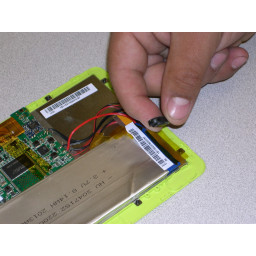Ваша заявка или вопрос будут отправлены 10-ти наиболее подходящим по сферам деятельности сервисным центрам Москвы. Всего в Москве - 5 191 сервисный центр, которые ремонтируют 374 вида техники.
iPad 3 4G Замена передней панели

- ВКонтакте
- РћРТвЂВВВВВВВВнокласснРСвЂВВВВВВВВРєРСвЂВВВВВВВВ
- Viber
- Skype
- Telegram
Шаг 1
Положите на дисплей iPad перекрывающиеся полоски прозрачной упаковочной ленты, пока все лицо не закроется.
Это сохранит стеклянные осколки и обеспечит структурную целостность при поднятии и поднятии дисплея.
Делайте все возможное, чтобы следовать остальной части руководства, как описано. Однако, как только стекло разбито, оно, скорее всего, продолжит трескаться, когда вы работаете, и вам может понадобиться металлический инструмент для извлечения стекла, чтобы вычистить стекло.
Носите защитные очки, чтобы защитить глаза, и будьте осторожны, чтобы не повредить ЖК-экран.
Шаг 2
Шаг 3
Шаг 4
Шаг 5
Поместите iOpener в микроволновую печь и готовьте в микроволновой печи в течение 30 секунд на максимальной мощности.
Будьте осторожны, чтобы не перегреть iOpener во время процедуры ремонта. Мы рекомендуем подождать не менее трех минут, прежде чем разогреть iOpener.
Поместите iOpener поверх кнопки «Домой» на переднем крае дисплея.
Шаг 6
Следуйте инструкциям по нагреву iOpener, описанным в разделе «Отопление iOpener» в начале данного руководства.
Будьте осторожны, чтобы не перегреть iOpener во время процедуры ремонта. Мы рекомендуем подождать не менее двух минут, прежде чем разогреть iOpener.
Поместите iOpener над передней камерой на переднем крае верхней части дисплея.
Шаг 7
Если вы заменяете панель на новую, имейте в виду, что новая панель может иметь защитную пленку снаружи и / или внутри рамы. Это должно быть удалено.
Шаг 8
В течение всего процесса ремонта, когда iOpener охлаждается, разогревайте его в микроволновой печи еще тридцать секунд за раз.
Будьте осторожны, чтобы не перегреть iOpener во время ремонта. Перегрев может привести к взрыву iOpener.
Никогда не прикасайтесь к iOpener, если он кажется опухшим.
Если iOpener все еще слишком горячий в середине, чтобы его можно было дотронуться, продолжайте использовать его, ожидая, пока он остынет, а затем снова нагреется. Правильно нагретый iOpener должен оставаться теплым до 10 минут.
Шаг 9
Положите iOpener на правый край iPad, сгладив его так, чтобы между поверхностью iPad и iOpener был хороший контакт.
Оставьте сумку на iPad примерно на 90 секунд, прежде чем пытаться открыть переднюю панель.
Шаг 10
Поверните ЖК-дисплей вдоль его левого края и положите его на верхнюю часть передней панели.
Будьте осторожны при перемещении ЖК-дисплея. Ленточный кабель хрупкий и может сломаться, если он слишком сильно согнут.
Шаг 11
С помощью пальцев или пинцета вытащите ленточный ЖК-кабель из гнезда на материнской плате.
Возможно, вам придется принудительно перезапустить iPad, удерживая кнопку питания и кнопку «Домой» не менее десяти секунд, пока не появится логотип Apple, если ЖК-экран не включается после подключения разъема ZIF для ЖК-экрана при возврате всех предметов назад. все вместе.
Шаг 12
Шаг 13
Шаг 14
Кронштейн камеры сместится примерно на 2 мм вправо или влево в зависимости от того, как вы нажимаете на кронштейн камеры.
Шаг 15
IOpener будет очень горячим, поэтому будьте осторожны при обращении с ним. При необходимости используйте духовку.
Шаг 16
Совместите инструмент с кнопкой отключения звука. Вставьте наконечник пластикового инструмента открытия в зазор между передним стеклом и пластиковой рамкой. Просто вставьте самый наконечник инструмента открывания, достаточно, чтобы расширить трещину.
Может потребоваться некоторое усилие, чтобы зажать кончик открывающего инструмента между стеклом и пластиком. Работайте терпеливо и осторожно, покачивая пластиковый инструмент открытия назад и вперед при необходимости.
Шаг 17
Шаг 18
Вытяните ленточный кабель дигитайзера прямо из его разъемов на плате логики.
Шаг 19
Поднимите крепление кнопки домой с передней панели.
Шаг 20
Шаг 21
Шаг 22
Шаг 23
Сдвиньте пластиковый инструмент открытия вдоль держателя пружинного фиксатора, высвободив клей.
Снимите кнопку домой с монтажным кронштейном с передней панели.
Шаг 24
Шаг 25
Снимите переднюю панель с iPad.
Шаг 26
Шаг 27
Шаг 28
Сдвиньте фиксатор вниз по краю iPad, высвобождая клей по ходу движения.
Клей очень сильный, и может потребоваться серьезное усилие. Работайте осторожно.
Если под передним стеклом вы видите кончик открывающего рычага, немного вытяните его. Хотя использование этого кирки не повредит, на ЖК-дисплее могут остаться следы клея.
Шаг 29
Если открывающая ручка застревает в клее, «катите» его вдоль боковой поверхности iPad, продолжая отпускать клей.
Шаг 30
Нагрейте iOpener и переместите его к верхнему краю iPad.
Шаг 31
Антенна Wi-Fi прикреплена к нижнему правому краю задней части корпуса iPad с помощью винтов и кабеля. Из-за ориентации антенны Wi-Fi крайне необходимо действовать с осторожностью, в противном случае это может привести к необратимому повреждению антенны Wi-Fi.
Вам придется снять клей, крепящий антенну к передней панели, не повредив деликатные детали, прикрепляющие антенну к нижней части iPad. Тщательно выполните следующие шаги.
Шаг 32
Не сдвигайте кирку дальше, чем нижний правый угол. Это может повредить антенну Wi-Fi.
Шаг 33
Не вынимайте полностью кирку из-под переднего стекла, но вытяните ее чуть-чуть так, чтобы наконечник на ~ 1/8 "(3 мм) оставался под передним стеклом.
Сдвиньте наконечник кирки по нижнему краю iPad, освободив клей от антенны Wi-Fi.
Шаг 34
Сдвиньте кирку вправо, высвободив клей, крепящий антенну Wi-Fi к переднему стеклу.
Антенна крепится к нижней части iPad с помощью винтов и кабеля. Этот шаг отсоединяет антенну от передней панели, гарантируя, что при удалении панели антенна не будет повреждена.
Шаг 35
Если клей остыл слишком сильно вдоль нижнего края, разогрейте iOpener, чтобы нагреть клей, где вы работаете.
Не нагревайте iOpener более одной минуты за раз, и всегда дайте ему по крайней мере две минуты, прежде чем его разогревать.
Шаг 36
На моделях iPad 4 вставьте кирку на максимальную глубину 1/2 дюйма (10 мм) в этой области, чтобы не повредить ленточный кабель кнопки домой.
Оставьте отверстие для открывания вклинившимся под передним стеклом возле кнопки «Домой».
Шаг 37
Шаг 38
Клей вдоль этого участка очень густой, и может потребоваться значительное усилие. Работайте осторожно и медленно, стараясь не поскользнуться и не повредить себя или свой iPad.
Если клей слишком сильно остыл, замените iOpener вдоль верхнего края и продолжайте работу. Если iOpener слишком сильно остыл, разогрейте его.
Если открывающая пластинка застревает в клее, «сверните» ее, как показано в .
Шаг 39
Если клей достаточно теплый, снимите iOpener с iPad для удобства. Однако, если клей все еще достаточно липкий, снова нагрейте iOpener и положите его на левый край во время работы.
Шаг 40
Кабель дигитайзера расположен примерно в 2 дюймах (50 мм) от нижней части iPad. Прекратите сдвигать кирку, когда вы получите ~ 2,25 "(60 мм) от нижней части iPad.
Шаг 41
Нижняя часть кабеля дигитайзера находится всего в ~ 1 "(25 мм) от нижней части iPad. Работайте осторожно и медленно, следя за тем, чтобы не разорвать этот кабель.
Шаг 42
Возможно, часть клея по периметру iPad снова застряла вниз. Если дело обстоит так, сдвиньте кирку под край iPad, где переднее стекло все еще застряло, и «порежьте» клей.
Шаг 43
Будьте осторожны с любым адгезивом, который все еще может быть прикреплен, и используйте отмычку, чтобы отрезать любой адгезив, который все еще удерживает переднюю панель.
Комментарии
Пока еще нет ниодного комментария, оставьте комментарий первым!
Также вас могут заинтересовать
Вам могут помочь


Лаборатория ремонта